データの個数をカウントする(COUNT)
指定したセル範囲に含まれるデータの個数をカウントします。値が含まれていないセルはカウントしません。
=COUNT(セル範囲1, セル範囲2, ...)
引数に指定した複数のセル範囲の中で、数値又は日付の値が含まれているセルの個数をカウントします。
例えば次のような記述となります。
=COUNT(A1:A4)
この例の場合、セルA1からセルA4までのセルの中で、数値又は日付のデータが含まれているセルの個数をカウントします。
では実際に試して見ます。
1.元となるExcelを用意する
下記のようなExcelシートを用意します。

販売が行われた日時が何日あるかをカウントします。
2.結果を表示するセルを選択
カウントした結果を表示するセルを選択します。
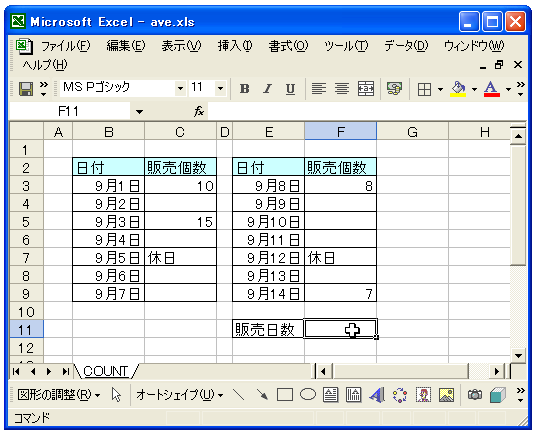
結果を表示するセルは「F11」です。
3.関数の設定
挿入する関数を選択します。メニューの「挿入」から「関数」を選択します。
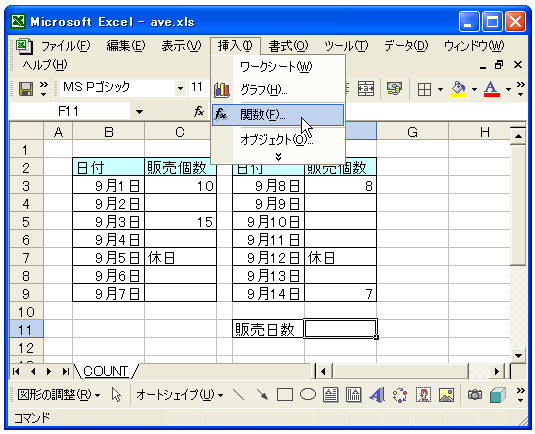
「関数の検索」で「count」を入力し、「関数名」で「COUNT」が選択されていることを確認してから「OK」ボタンをクリックします。

まず「値1」に最初のセル範囲を入力します。
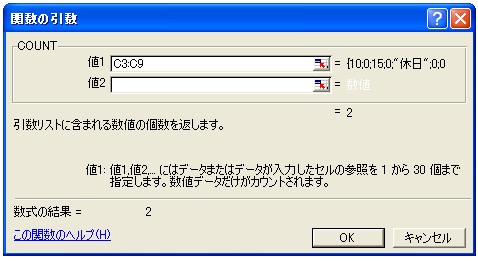
今回は2つのセル範囲を使うので「値2」に次のセル範囲を入力します。
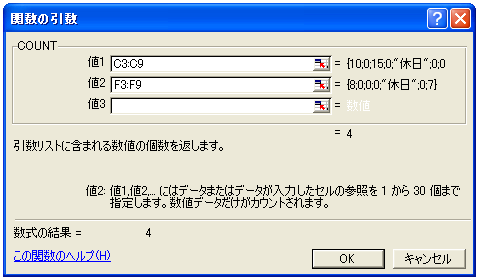
※値は必要に応じて自動的に入力欄が増加していきます。
最後に「OKボタンをクリックして下さい。
4.結果の表示
指定した2つのセル範囲の中で、数値が含まれているセルの個数をカウントして表示します。
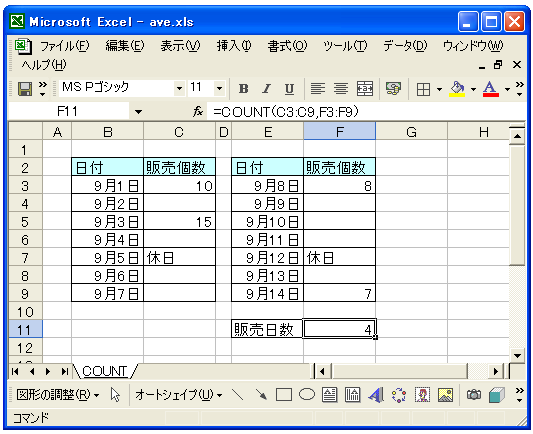
「休日」などの文字列は数値でも日付でもないのでカウントされず、結果としては「4」という数値が表示されます。
次のように直接セルに関数を入力しても同じ結果となります。
=COUNT(C3:C9,F3:F9)
( Written by Tatsuo Ikura )

 OfficePro
OfficePro